操作场景
Dubbo 应用使用 TSF Atom-SDK 框架接入,支持 TSF 全栈服务治理、应用配置管理能力。
为了帮助您快速体验如何在 TSF 中部署微服务应用,TSF 提供了一对应用 Demo,包含一个 provider 应用和一个 consumer 应用。本文以部署 provider 应用示例介绍如何在虚拟机环境中部署 Dubbo 应用。
前提条件
已参见 快速创建一个虚拟机集群 创建好一个虚拟机集群并导入两个可用的云主机。
已下载并解压 应用 Demo。
部署应用
步骤1:新建应用
1. 进入 腾讯微服务平台控制台。
2. 选择好地域后,在左侧导航栏选择应用管理 > 业务应用,进入应用列表页。
3. 在应用列表上方单击新建。
4. 设置应用信息。
应用名:填写 consul-provider。
部署方式:选择 虚拟机部署。
开发语言:选择 JAVA。
开发框架:选择 Dubbo。
标签:用于分类管理资源,可不选。详细管理方法可参见 标签。
备注:选填,可留空。
数据集:非必选,您可以通过数据集管理配置不同的子账号和协作者使用不同资源的权限,详细管理方法可参见 数据集管理。
5. 单击下一步,配置注册配置治理方式。
注册配置治理:开启。关闭后,表示该应用不接入注册配置治理中心,不会进行服务注册和配置管理。
实例类别:选择共享实例(TSF-Consul)。
接入方式:选择 SDK/框架接入。
6. 单击完成。
步骤2:上传程序包
1. 单击 步骤1 所创建应用的应用 ID,进入应用详情页,在制品卡片,单击上传程序包。
2. 在个人仓库上传程序包页面,上传程序包。
文件上传方式:选择 jar包。
上传程序包:单击选择文件,选择提前准备好的 Demo 中名为
provider-demo-1.0.0-SNAPSHOT.jar的程序包(后续部署 consumer 应用时,需选择名为consumer-demo-1.0.0-SNAPSHOT.jar的程序包)。程序包版本:填写版本号,或单击用时间戳作为版本号。
3. 备注:选填。
4. 单击确定,我们将自动为您制作镜像并上传到镜像仓库,控制台将出现上传进度弹窗。
5. 任务完成后,在制品标签页的镜像列表中将看到上传好的镜像。
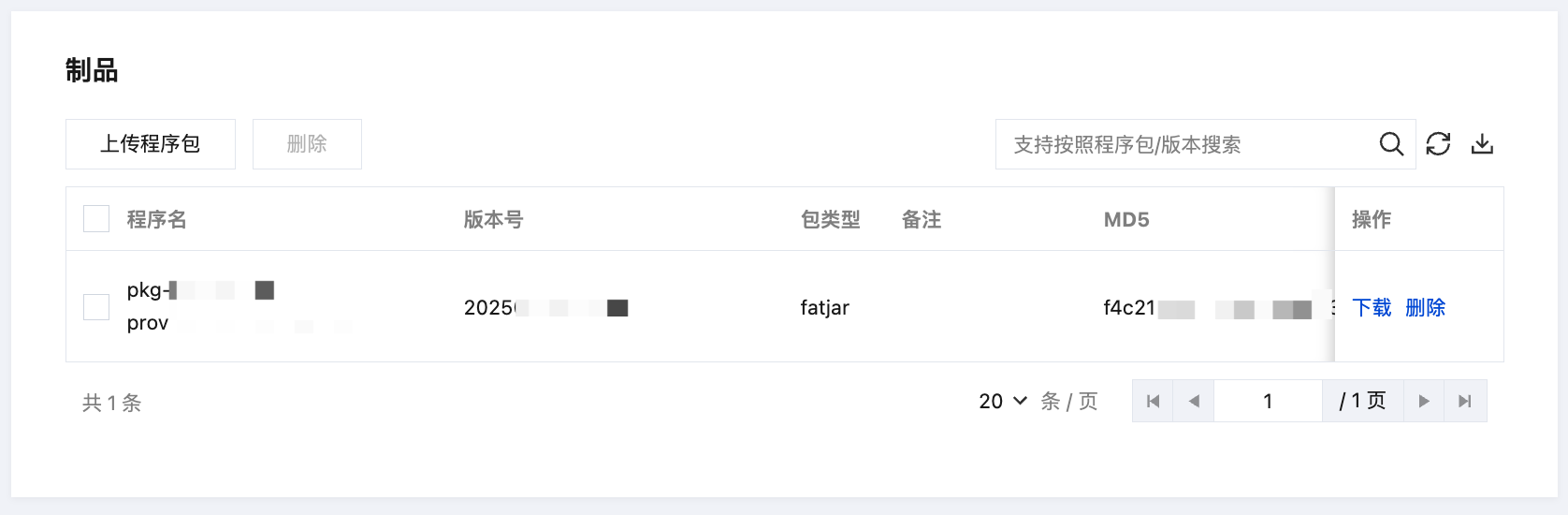
步骤3:部署应用
1. 确认当前所选地域,在业务应用列表中,单击在 步骤1 中创建的应用的 “ID”。
2. 在左侧菜单栏单击应用部署,单击“部署组”下方的应用部署,设置部署组相关信息。
集群:选择提前创建好的集群。
命名空间:选择集群关联的默认命名空间。
部署组名称:填写 provider。
标签:用于分类管理资源,可不选。详情参见 标签。
部署组备注:选填,可留空。
3. 单击下一步,进入部署配置页面,设置部署信息。
选择实例:选择需要进行应用部署的云主机。
软件仓库:选择默认仓库。
程序包类型:选择 jar。
JDK 版本:选择 KONA JDK8。(如果已经在机器实例配置了 JDK 环境,以机器环境的 JDK 版本为准)
程序包类型:选择提前准备好的 Demo 中的
provider-demo-1.0.0-SNAPSHOT.jar程序包。JAVA_OPT:选填。
健康检查:可选。详情参见 健康检查。
变更描述:可选。
4. 单击下一步,进入发布策略,选择立即部署。
5. 单击下一步,进入服务注册配置&可观测,确认注册配置治理配置内容正确,并按需进行可观测配置。
6. 单击发布,进入应用部署流程。可查看执行进度。
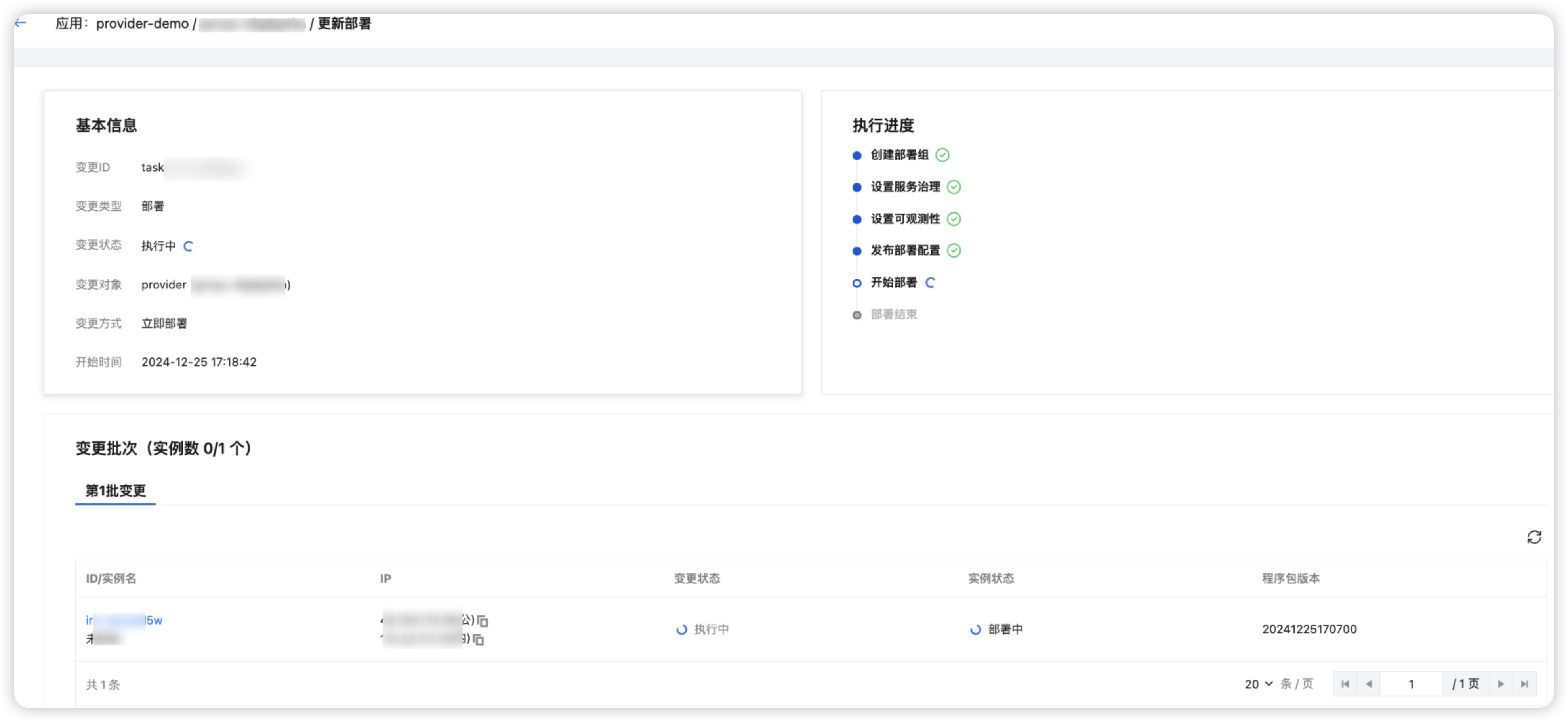
7. 应用部署成功后,部署组中已启动/总机器数的数值发生变化。
8. 前往 TSF Consul,选择服务治理,选择创建集群和命名空间后,可以看到服务实例显示在线状态,表示服务注册成功。
